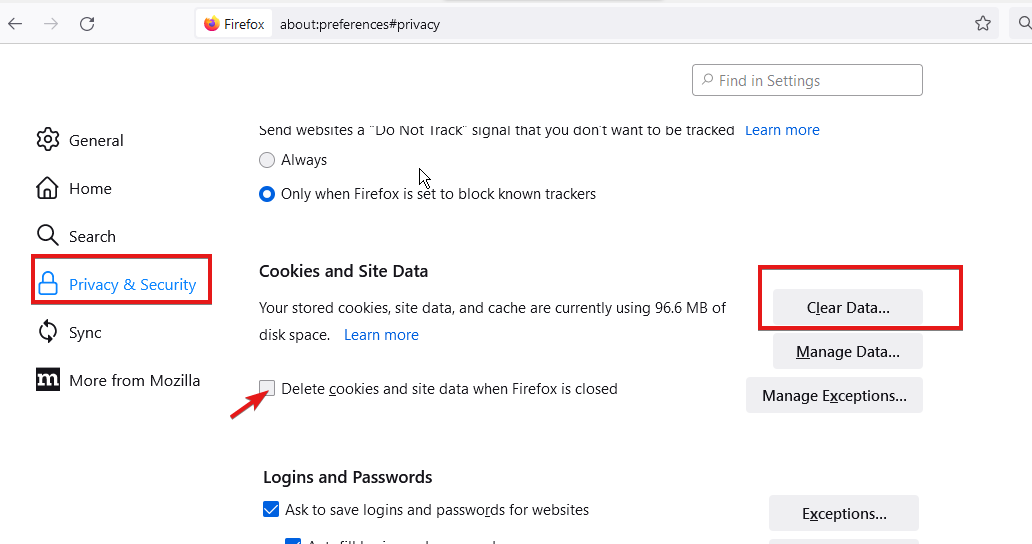Um navegador desatualizado geralmente é o problema com o VR não funcionando
- VR em navegadores é o próximo passo na evolução da Web que permitirá que você entre em um mundo totalmente novo.
- Embora sejam ótimos e funcionem bem na maioria dos navegadores, eles também sofrem soluços ocasionais.
- Você pode começar usando a versão mais recente do seu navegador antes de prosseguir para qualquer solução de problemas avançada.
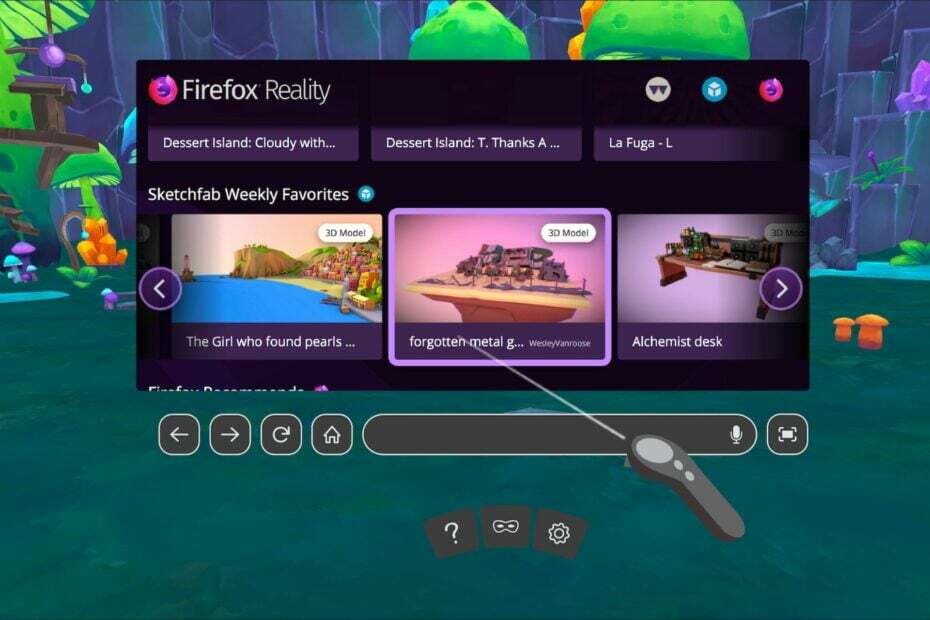
XINSTALAR CLICANDO NO ARQUIVO DOWNLOAD
Este software irá reparar erros comuns do computador, protegê-lo contra perda de arquivos, malware, falha de hardware e otimizar seu PC para desempenho máximo. Corrija problemas do PC e remova vírus agora em 3 etapas fáceis:
- Baixe a ferramenta de reparo Restoro PC que vem com tecnologias patenteadas (patente disponível aqui).
- Clique Inicia escaneamento para encontrar problemas do Windows que possam estar causando problemas no PC.
- Clique Reparar tudo para corrigir problemas que afetam a segurança e o desempenho do seu computador.
- Restoro foi baixado por 0 leitores este mês.
A RV é uma ótima maneira de experimentar o conteúdo, mas pode ser frustrante se não funcionar. Se você tentou usar VR no Firefox e não está funcionando, você não está sozinho.
Na maioria dos casos, é porque seu computador não atende aos requisitos de sistema para a versão do navegador que você está usando. A primeira coisa que você precisa fazer é certificar-se de que seu computador é compatível com a Realidade Virtual.
A maioria dos computadores é capaz de lidar com a Realidade Virtual, mas se o seu não for, você pode ter alguns problemas para fazer o fone de ouvido funcionar. É por isso que você deve ir verifique se o seu PC está pronto para Realidade Virtual.
Além disso, se o seu computador tiver sido infectado por vírus, malware ou adware, isso poderá causar problemas com sua RV. Para corrigir esse problema, você precisará verificar se há vírus no computador e remover quaisquer programas indesejados que possam estar causando o problema.
Como habilito a RV no meu navegador?
Para começar a usar VR em seu navegador, você precisa ter um headset de VR e um computador compatível.
Para obter a melhor experiência, é recomendável usar um navegador que suporte WebVR, portanto, a primeira coisa que você deve fazer é garantir que seu navegador seja compatível com WebVR.
O que aconteceu com o Firefox VR?
A Mozilla anunciou que estava matando seu navegador de realidade virtual (VR) baseado no Firefox, o Firefox Reality. A decisão foi uma surpresa para muitos na comunidade de RV porque a Mozilla tem sido uma peça-chave no desenvolvimento do WebVR, um padrão para construir experiências de RV na web.
Embora o Firefox tivesse um navegador dedicado para Realidade Virtual, ele fechou desde então, mas os usuários ainda podem experimentar a Realidade Virtual a partir do Navegador Wolvic que é tão bom quanto é baseado em seu código-fonte.
Dica rápida:
Acesse o conteúdo de RV de outro navegador. Uma ótima alternativa ao Firefox é o Opera, e tem suporte dedicado para vídeos VR 360.
O Opera detecta automaticamente se você tem um sistema VR instalado em sua máquina e exibe um botão pop-up Assistir em VR sempre que você acessa um vídeo 360.

Ópera
Instale este navegador moderno com suporte a VR sem erros!
O que posso fazer se a RV não estiver funcionando no Firefox?
1. Atualizar Firefox
- Inicie o navegador Firefox e clique nas três elipses horizontais no canto superior direito.
- Selecionar Ajuda.

- Clique em Sobre o Firefox.
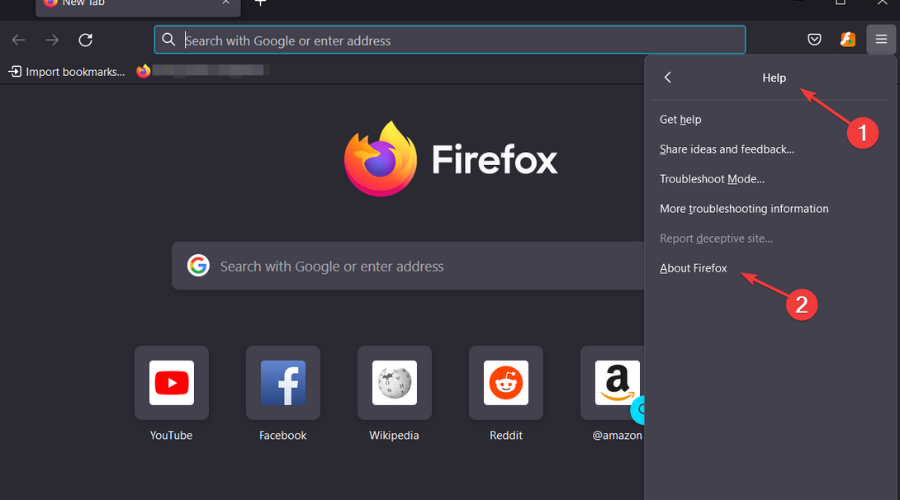
- Se o seu navegador estiver atualizado, você receberá a seguinte caixa de diálogo.
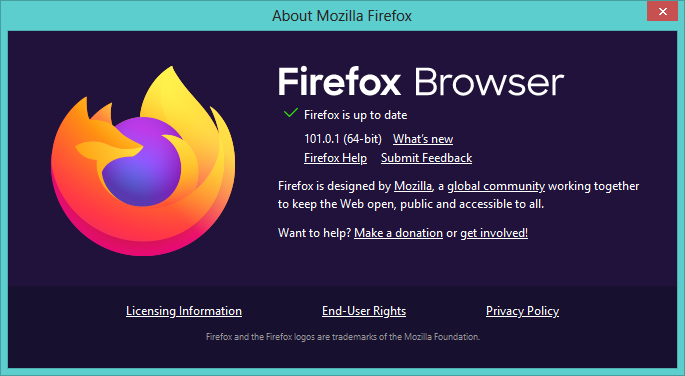
2. Verificar malware
- aperte o janelas chave, pesquisa Segurança do Windows e clique Abrir.

- Selecionar Proteção contra vírus e ameaças.

- A seguir, pressione Escaneamento rápido debaixo Ameaças atuais.

- Aguarde o processo terminar e reinicie o sistema.
- Como usar a imagem do Firefox no modo de imagem como um profissional
- Firefox vs Firefox Focus: Comparação do mundo real e principais diferenças
- Contêineres de várias contas do Firefox: o que é e como usá-lo?
- 3 dicas sobre como adicionar e usar o MetaMask no Firefox [Guia para iniciantes]
3. Desinstalar atualizações recentes
- aperte o janelas + EU teclas simultaneamente para abrir Definições.

- Navegar para Atualizações do Windows e vai para Atualizar histórico.

- Clique em Desinstalar atualizações.
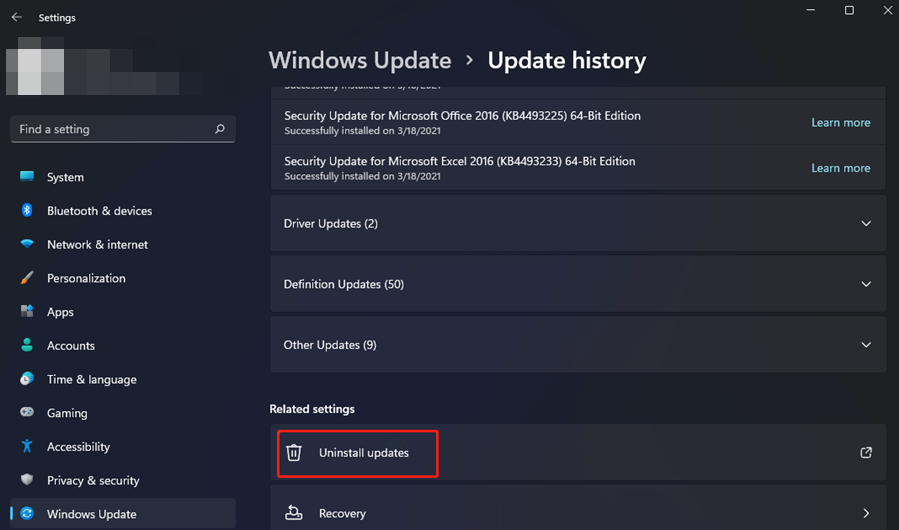
- Selecione a atualização mais recente e clique em Desinstalar.
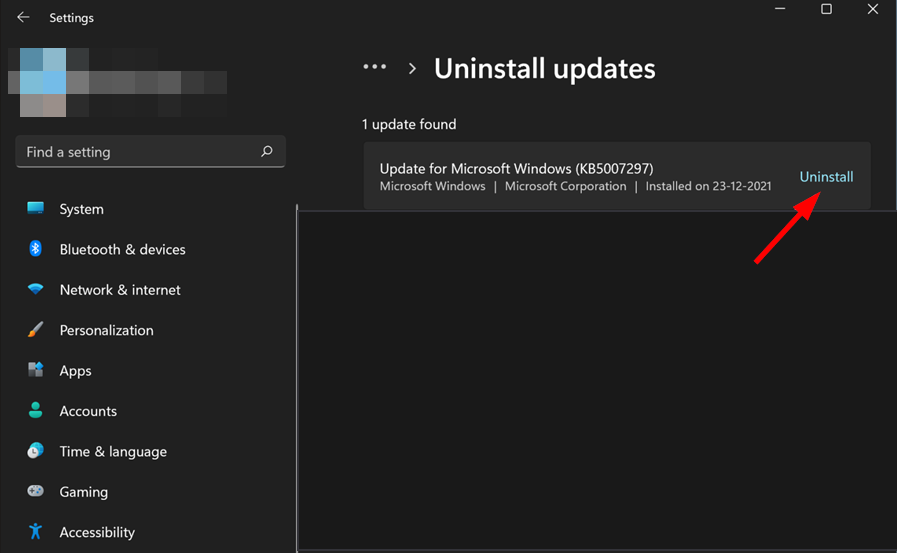
Se você ainda está tendo problemas mesmo depois de ajustar as configurações do Firefox VR e experimentar esses métodos, talvez seja hora de mudar para uma alternativa navegador para realidade virtual.
Você também pode encontrar outros Problemas de realidade virtual mas cobrimos extensivamente soluções rápidas para ajudá-lo a resolver quaisquer problemas que possam surgir em nosso guia.
Além dos navegadores, você também pode se beneficiar de Software de realidade virtual que irá melhorar ainda mais a sua experiência, tornando-a mais poderosa.
Deixe-nos saber de qualquer outra solução que possa ter funcionado para você na seção de comentários abaixo.
 Ainda com problemas?Corrija-os com esta ferramenta:
Ainda com problemas?Corrija-os com esta ferramenta:
- Baixe esta ferramenta de reparo do PC classificado como Ótimo no TrustPilot.com (download começa nesta página).
- Clique Inicia escaneamento para encontrar problemas do Windows que possam estar causando problemas no PC.
- Clique Reparar tudo para corrigir problemas com tecnologias patenteadas (Desconto exclusivo para nossos leitores).
Restoro foi baixado por 0 leitores este mês.
![5 melhores navegadores que suportam IndexedDB [classificado por limites de dados]](/f/ba03b3263f52c69924a0a739c55b34e0.png?width=300&height=460)